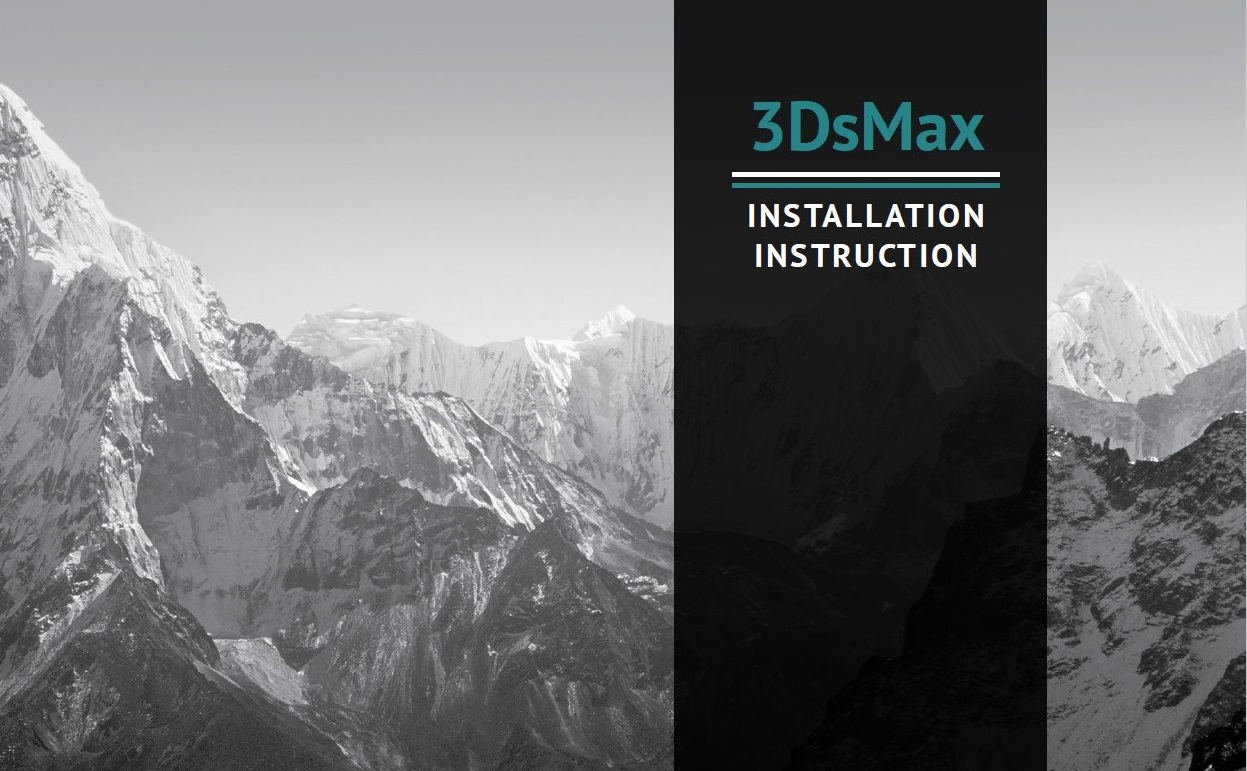
Як завантажити 3D Max з офіційного сайту? Це актуальне питання, якщо ви хочете спробувати свої сили у топовій програмі для роботи із 3D графікою. Щоб полегшити вам завдання, експерти курсів 3D візуалізації з CGI School склали покрокову інструкцію. У ній докладно описано, як без проблем завантажити 30-денну версію 3D Max з офіційного сайту виробника.
Крок 1. Створюємо обліковий запис на сайті Autodesk
Офіційний вебсайт розробника ― місце, де завантажити 3D Max найпростіше та найнадійніше. Тому, щоб отримати пробну версію програми, насамперед зайдіть на сайт Autodesk. Там у правому верхньому кутку натисніть кнопку Sign in («Вхід»).
Відкриється форма для введення адреси електронної пошти. Але вона призначена для зареєстрованих користувачів. Якщо ви до них не належите, подивіться під діалогове вікно. Там ви побачите напис: New to Autodesk? («Новачок в Autodesk?») та кнопку Create Account («Створити обліковий запис»). Клікніть по ній.
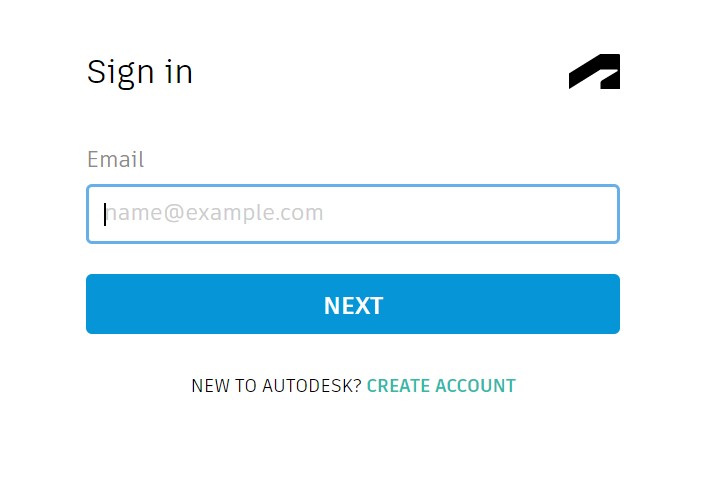
В результаті відкриється нове діалогове вікно з формою для введення особистих даних.
Крок 2. Заповнюємо та підтверджуємо акаунт
У формі, що відкриється, заповніть всі поля: імені, прізвища, електронної пошти, її підтвердження та пароля. Ім’я та прізвище можна вводити кирилицею.
Встановіть галочку навпроти пункту: I agree to the Autodesk Terms of Use and acknowledge the Privacy Statement («Я погоджуюся з умовами Autodesk і приймаю Політику конфіденційності»). Потім натисніть Create Account («Створити обліковий запис»).
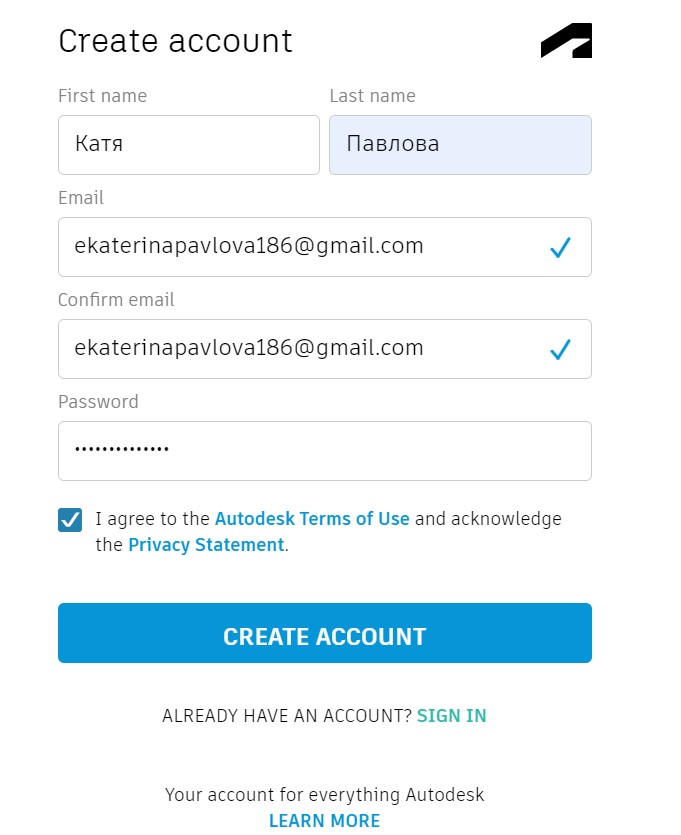
Після цього до вас на вказаний email прийде лист із посиланням для активації акаунту. Перейдіть за ним, щоб підтвердити обліковий запис.
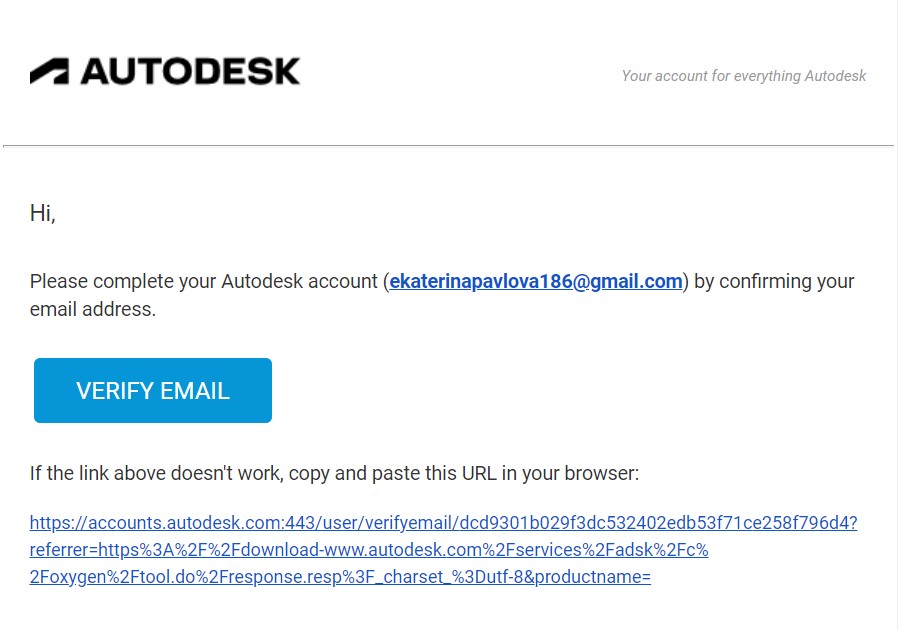
У вікні, що відкрилося на офіційному сайті виробника, натисніть на Done («Зроблено»).
Крок 3. Завантажуємо 3Ds Max
Виконавши все, що описано вище, можна буде завантажити 3D Max. Для цього увійдіть на офіційний сайт під своїм логіном та паролем і проскрольте до низу сторінки. Там у колонці Products («Продукти») виберіть Free product trials («Безплатні пробні версії»).
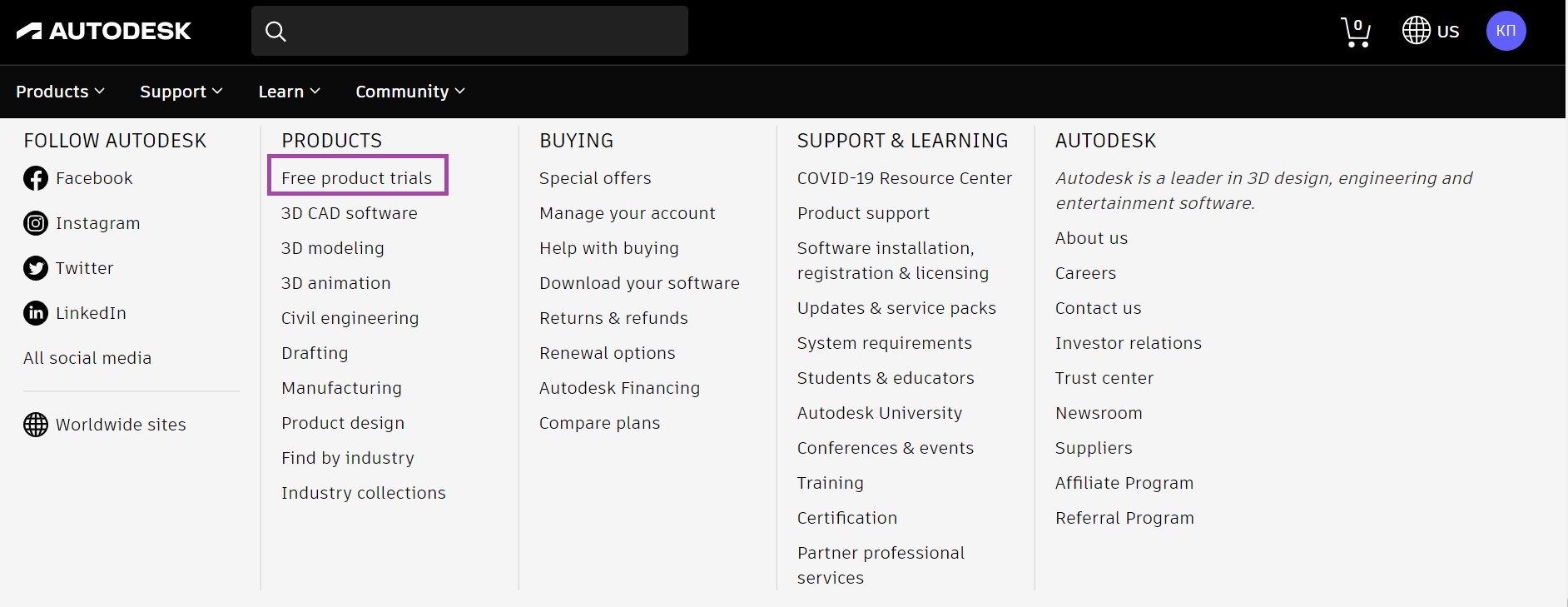
У списку програм, що відкрився, знайдіть 3Ds Max та клікніть по його назві.
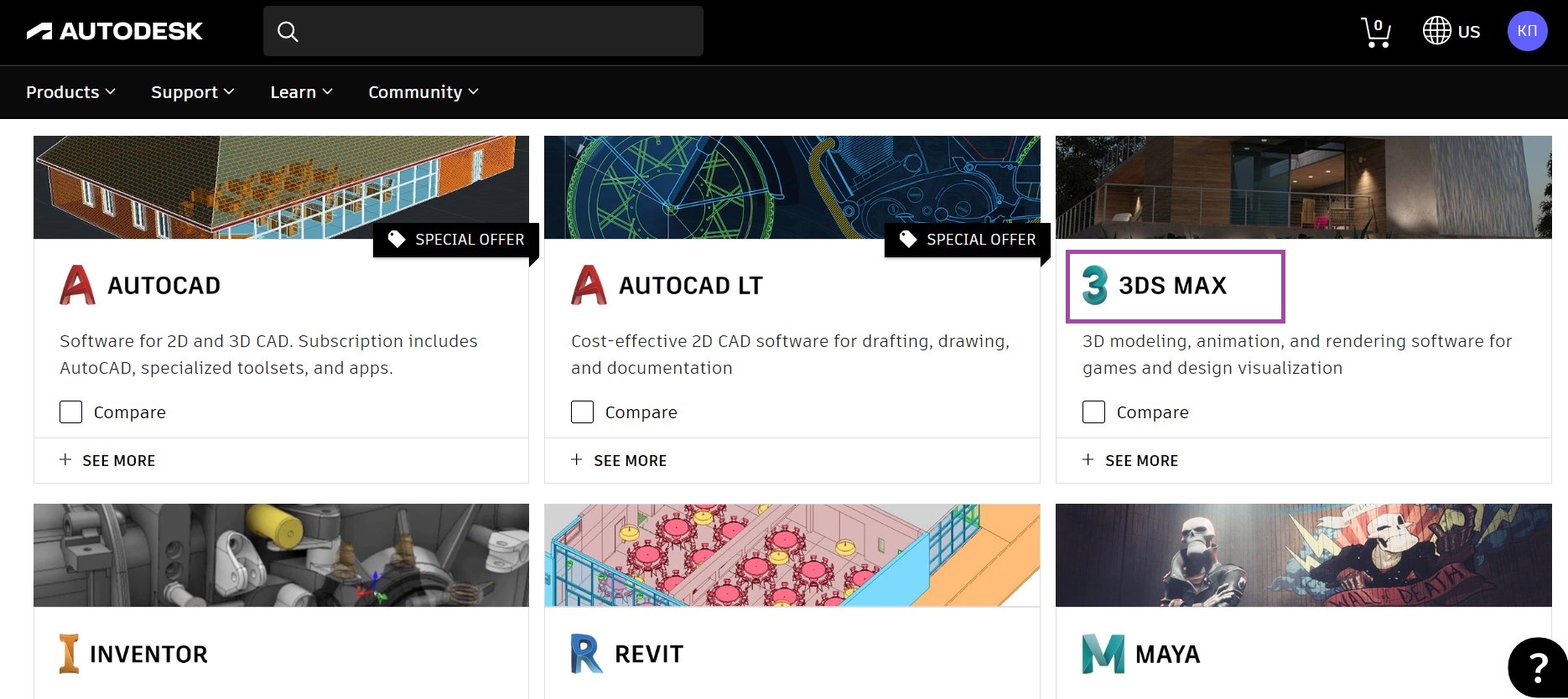
Ви перейдете на сторінку, де можна завантажити офіційну 30-денну версію. Для цього потрібно буде натиснути на Download Free Trial.
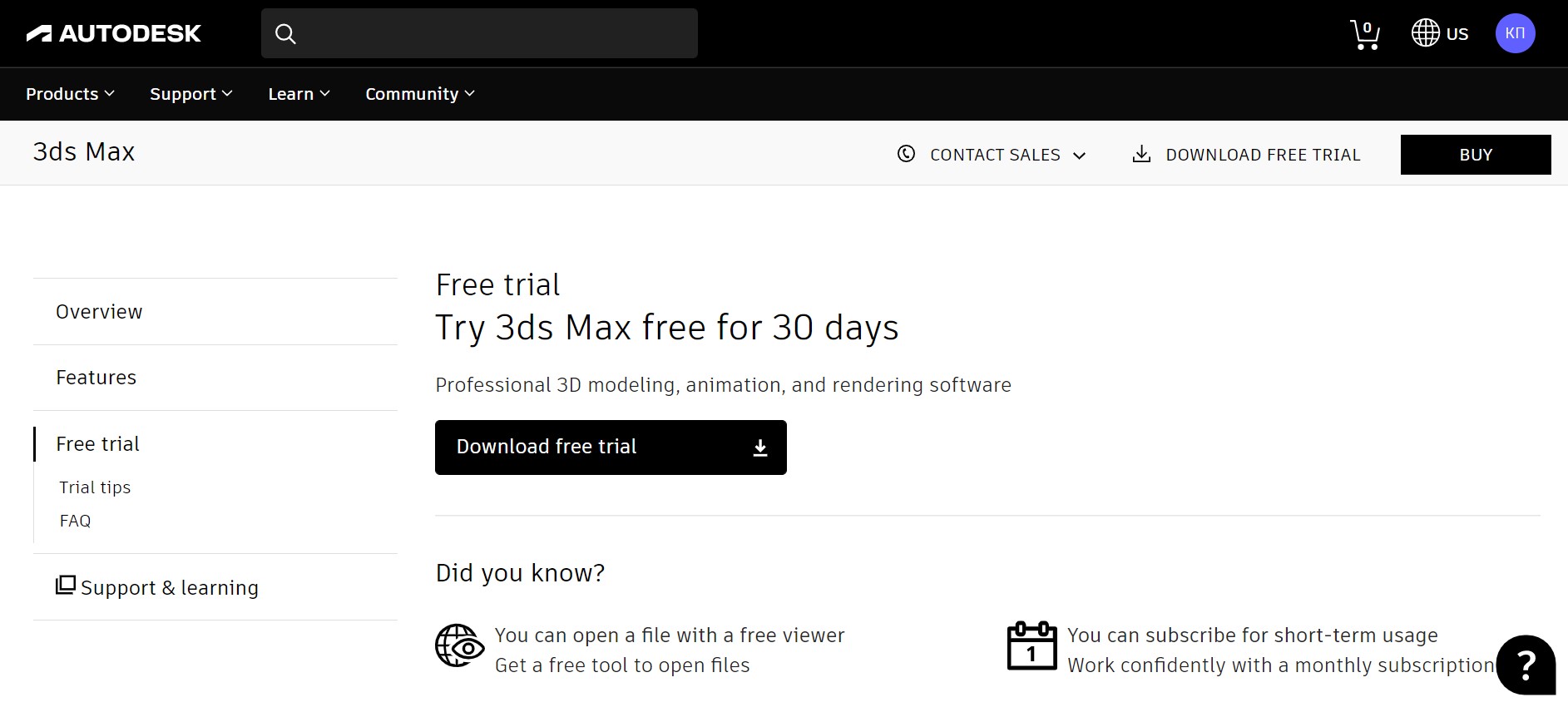
Однак перед тим, як завантажити програму, потрібно буде заповнити ще кілька форм. Тут дуже важливо вказати, що ви будете використовувати 3Ds Max для бізнесу, а не як студент, тому що в останньому випадку від вас вимагалися б документи з навчального закладу. Нижче наведено приклади правильного заповнення.
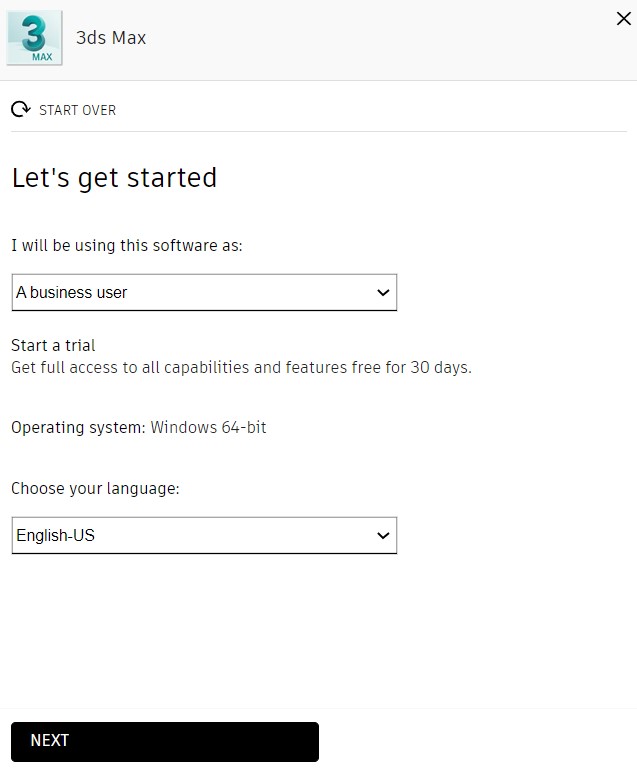
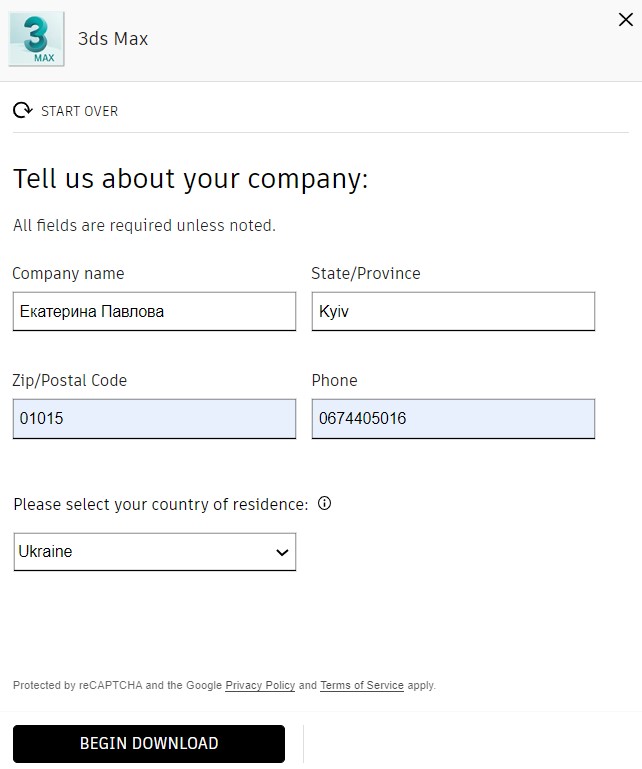
Як тільки ви побачите, що кнопка Begin Download активна ― натискайте на неї, щоб завантажити та встановити 3D Max на ваш комп’ютер. Готово!
Тепер ви знаєте, як завантажити 3D Max з офіційного сайту, та можете безплатно отримати ознайомлювальну версію програми від розробника. Це ПЗ вважається одним із найкращих інструментів для тривимірного моделювання та візуалізації. З ним працюють як 3D візуалізатори інтер’єру та екстер’єру, що роблять тільки перші кроки у професії, так і фахівці.
Цікавитесь сферою CGI та замислюєтеся про кар’єру 3D Artist? У такому випадку після пробного періоду вам точно захочеться глибше вивчити можливості 3D Max і стати справжнім профі. У цьому вам може допомогти інтенсив CGI Bootcamp.

Займаючись за ексклюзивною авторською методикою, ви зможете набути навичок CG художника в найкоротший термін. Ми навчимо вас професійно користуватися багатим функціоналом 3D Max всього за 23 дні.
Бажаєте дізнатися більше? Тоді реєструйтесь на нашому офіційному сайті та приходьте на безплатний відкритий урок. На ньому ми познайомимо вас із програмою навчання наших курсів 3D Max, розповімо про роботу 3D візуалізатора та перспективи, які відкриваються перед нашими випускниками. З деякими з них ви зможете поспілкуватися особисто та отримати необхідну інформацію з перших вуст.
Бажаємо без проблем завантажити та продуктивно попрацювати місяць в офіційній пробній версії 3Ds Max! А потім із нетерпінням чекаємо на вас на наших курсах!


4 Responses
Скільки коштує навчання за 23 дні ?
Антоніно, вітаємо! Зареєструйтеся, будь ласка, на сторінці https://cgischool.ua/ і Вам зателефонує куратор та проконсультує детально по Ваших питаннях щодо курсу.
Реклама своїх курсів, вчасно і дотепно і зрозуміле отримання 3д Макс. Респект!
Дякуємо, Борисе, нам дуже приємно!